Photoshop鼠绘教程:打造逼真的联想笔记本 |
|
5、确定后执行图层/新建/通过剪切的图层以,生成图层2 。 6、关闭图层2,激活图层1,打开样式对话框进行如图设置后确定 。
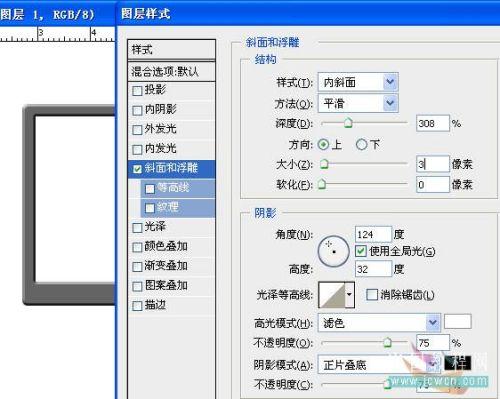 7、按定ctrl键,用鼠标点一下图层2的缩略图,载入选区,打开一个事先准备好的桌面图片,ctrl+A全选,ctrl+c考贝后关闭这个图片, ctrl+shift+v粘贴入,ctrl+t自由变换,调整大小到合适 。现在效果如图:
 8、删除图层2,合并图层1和图层3 。 9、进入路径面板,点击工作路径,Ctrl+Enter,转换为选区,新建一层为图层4,填充深灰色后取消选区,CtrlT+t,自由变换,向下移动到如图位置 。
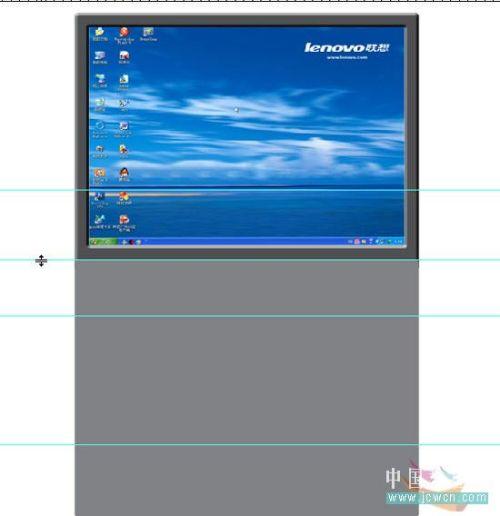 |